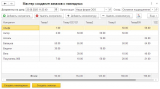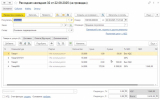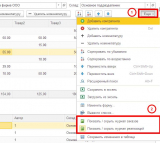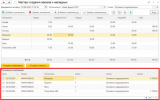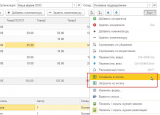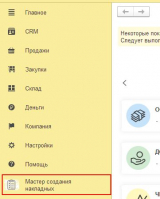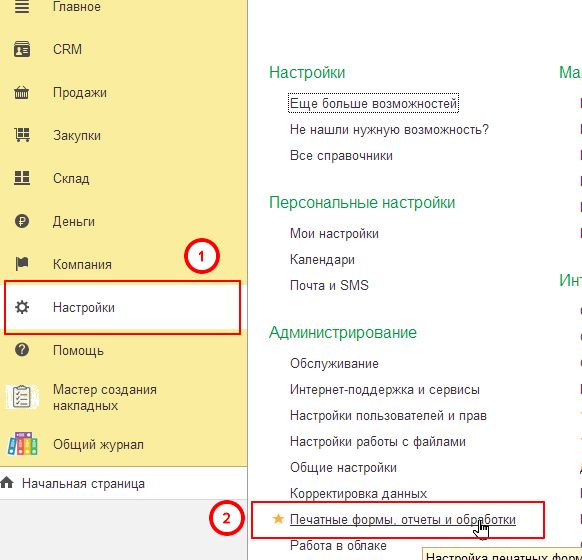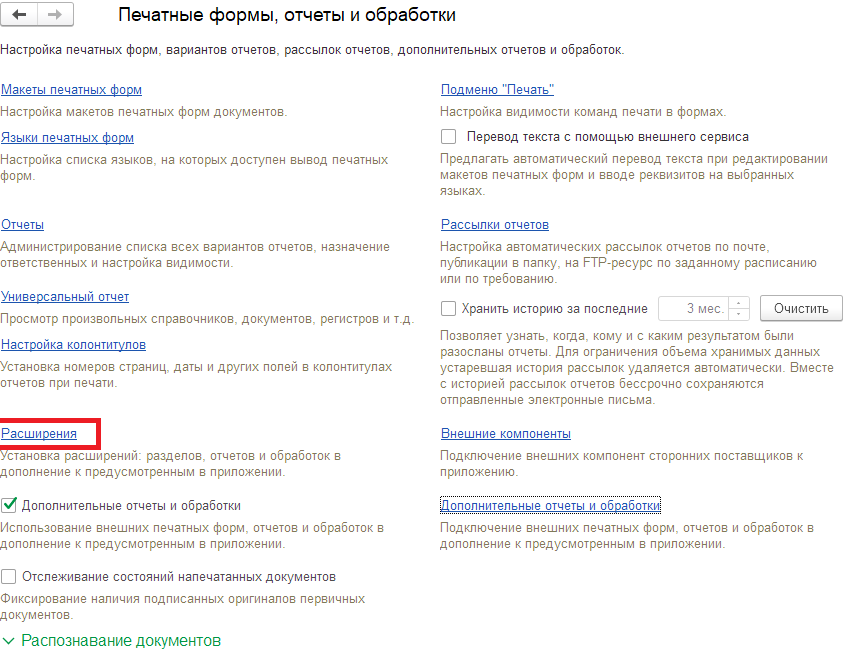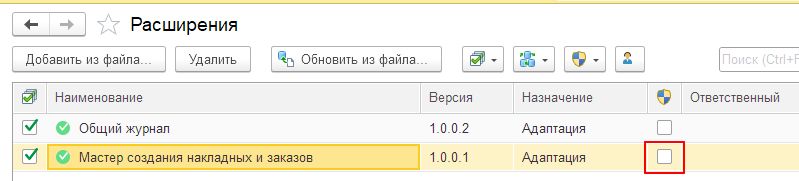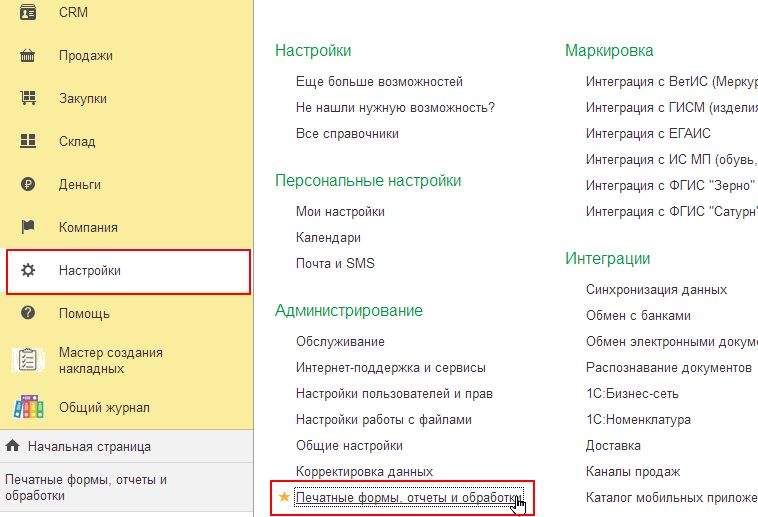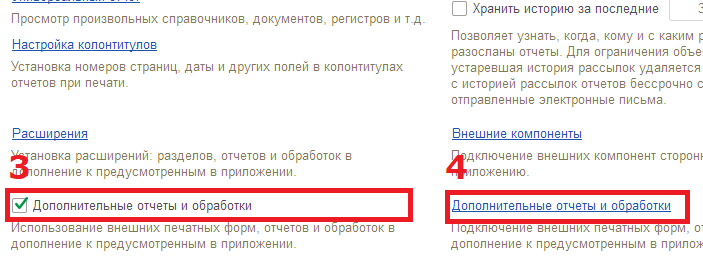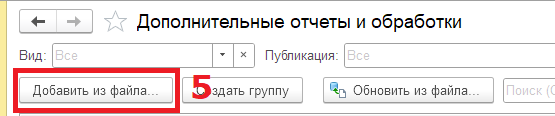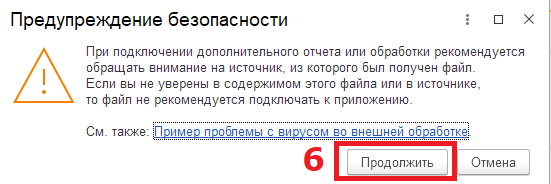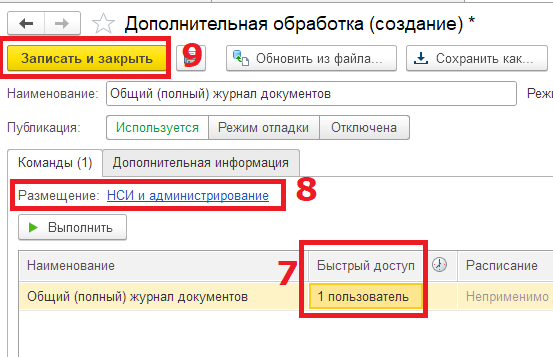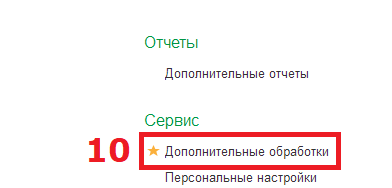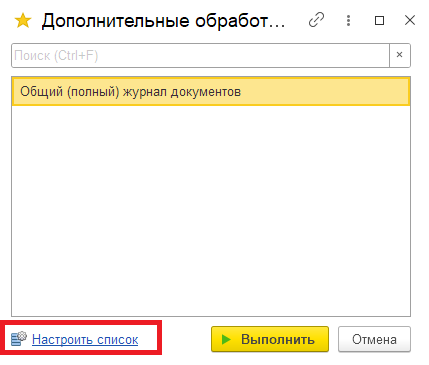Главное окно представляет собой таблицу, куда добавляются контрагенты в строках и номенклатура в колонках, заполняется количество товара:
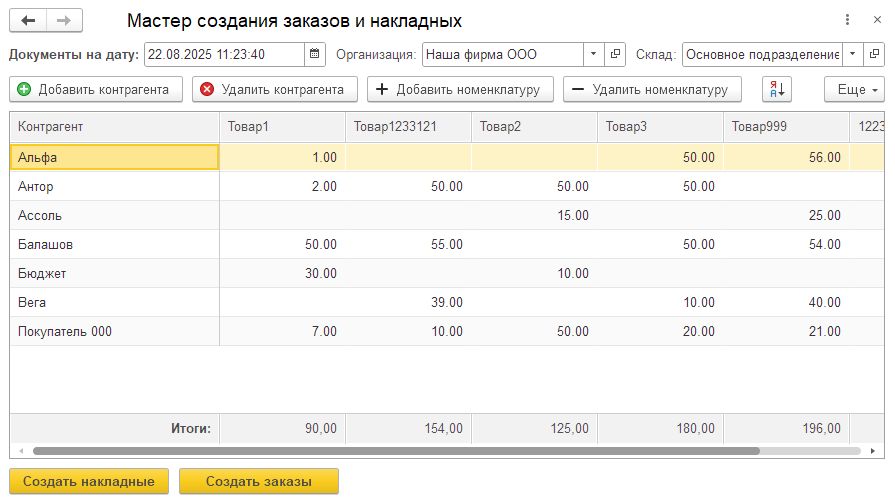
После чего создаются документы.
Основные преимущества:
1. Достаточно сделать разбивку количества номенклатуры по контрагентам в таблице один раз и в дальнейшем автоматически формировать документы, без утомительного заполнения всех реквизитов документов вручную.
2. Появился новый клиент? Просто добавляем его в таблицу и проставляем количество, накладные и заказы будут сформированы по нажатию кнопки.
3. Все изменения сохраняются после закрытия обработки, это работает даже в базовой версии, без изменения конфигурации, поэтому не будет никаких проблем с обновлениями.
4. Можно сохранить в эксель, отредактировать таблицу и загрузить обратно.
5. Договоры, цены, налогообложение проставляются автоматически, в зависимости от установленных настроек 1с
6. Созданные документы можно увидеть сразу в окне обработки.
Подробнее:
1. В шапке необходимо указать Организацию и склад. Эти данные будут перенесены в документы, также исходя из выбранной организации, будет выбран основной договор и тип цен в документах.
2. Основные элементы управления кнопками: Добавить контрагента, удалить контрагента - добавляют и удаляют контрагентов в строках таблицы; добавить, удалить номенклатуру - добавляют и удаляют колонки с номенклатурой. При удалении колонки, необходимо предварительно кликнуть мышью на удаляемой колонке.
3. В табличной части заполняется количество номенклатуры (количество вносится в основной единице измерения товара/услуги, согласно карточке номенклатуры). Можно оставлять пустые ячейки.
4. После заполнения таблицы и нажатия на кнопки "Создать накладные" / "Создать заказы" будут созданы соответствующие документы, при этом порядок заполнения документов следующий:
4.1. Организация, склад и дата документа будут перенесены согласно выбранным значениям.
4.2. Договор устанавливается согласно указанному основному договору для данного контрагента и организации, при отсутствии основного договора, поле не заполняется
4.3. Вид цен устанавливается из карточки основного договора (соглашения для УТ 11.5), также не заполняется при отсутствии основного договора.
4.4. Табличная часть документов заполняется номенклатурой и количеством из таблицы, при этом, если количество нулевое, то номенклатура не попадает в документ.
4.5. В качестве единицы устанавливается основная единица номенклатуры (как указывалось выше)
4.6. Сумма, ставка НДС, сумма НДС заполняются в соответствии с учетной политикой, настроенной в программе.
4.7. Документы будут записаны, а также будет выполнена попытка проведения документов. Проведение не будет выполнено, если остатков товаров не достаточно на складе, о чем будет выдано сообщение.
Пример сформированного документа в УНФ 3 и Розница 3:
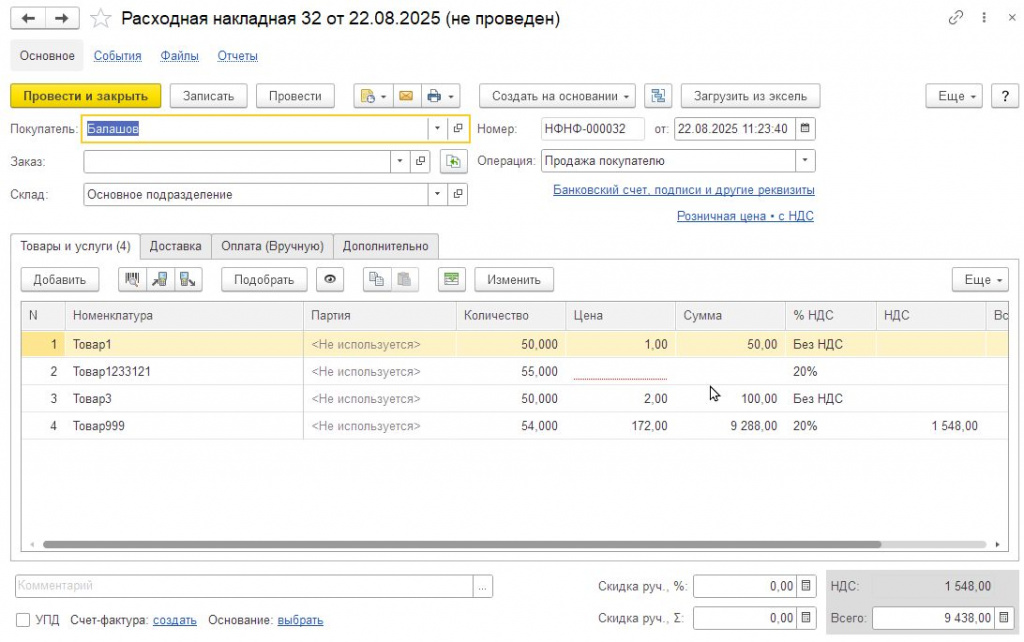
5. В рабочем окне обработки можно сразу увидеть созданные документа, для этого в нижней части имеется возможность отобразить журнал реализаций и журнал заказов, делается это следующим образом, открываем меню "Еще - "Показать / скрыть журнал заказов" и "Показать / скрыть журнал реализаций"
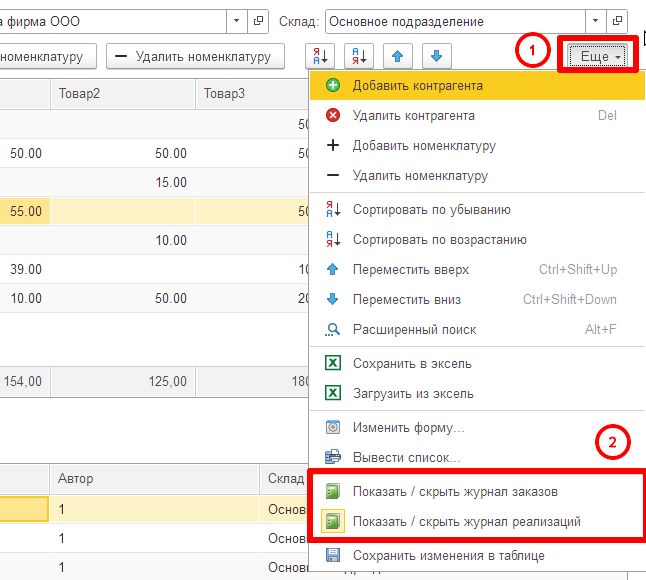
В нижней части окна появятся соответствующие журналы:
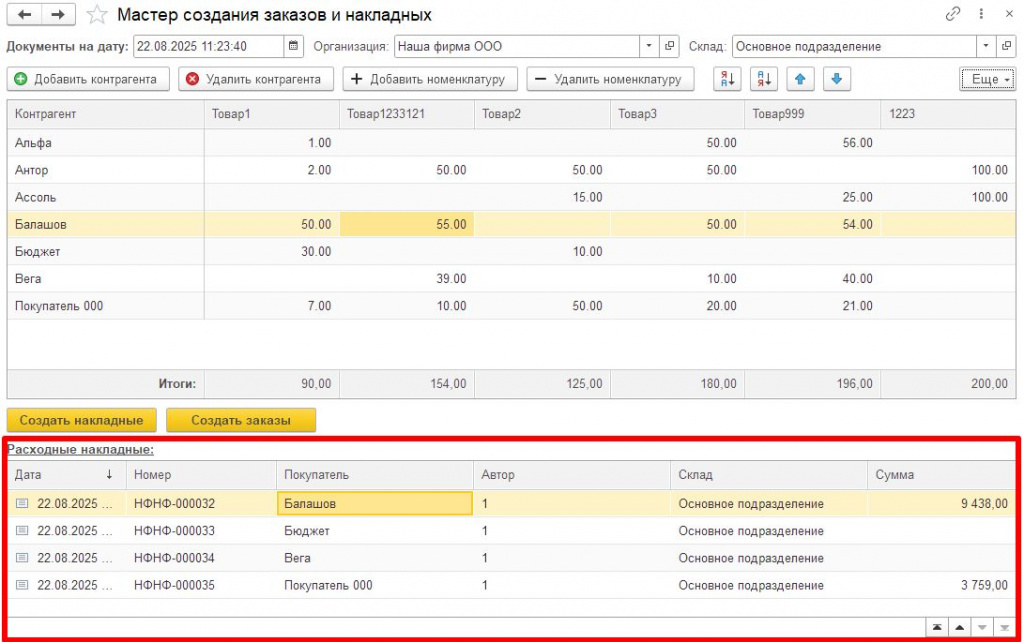
Таким же образом (используя указанные пункты меню) журналы можно убрать с формы.
6. Для сохранения таблицы в эксель и загрузки таблицы из эксель, используются следующие пункты меню:
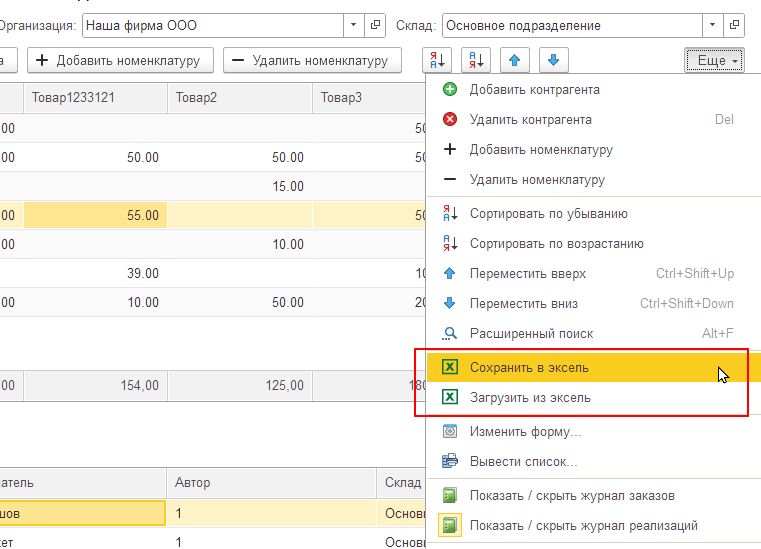
Для корректной загрузки таблицы из эксель, нельзя менять названия номенклатуры и контрагентов в исходном (ранее сохраненном файле). Допускается изменение количества, порядка строк, порядка колонок таблицы. Можно добавить в эксель другую номенклатуру и контрагентов, но для успешной загрузки, названия номенклатуры и контрагентов должны быть полностью идентичны 1с (символ в символ).
7. При закрытии обработки с таблицей, все данные сохраняются в базу 1с и восстанавливаются при следующем открытии, также сохраняется последняя выбранная организация, склад и состояние журналов (были открыты или закрыты)
8. Если необходимо изменять ширину колонок, то это можно сделать используя стандартное меню "Еще-Изменить форму"
9. В любой момент можно сохранить выполненные изменения в таблице, используя меню "Сохранить изменения в таблице", а также хранить множество снимков таблицы, путем сохранения в эксель и дальнейшей загрузки обратно в таблицу 1с"
Во вложении для загрузки доступна обработка "Мастер создания заказов и накладных" и готовые расширения для УНФ 3 и Розница 3. Особенности расширения:
1. Обработка уже встроена в конфигурацию, для обработки создан отдельный раздел "Мастер создания накладных", для удобного доступа:
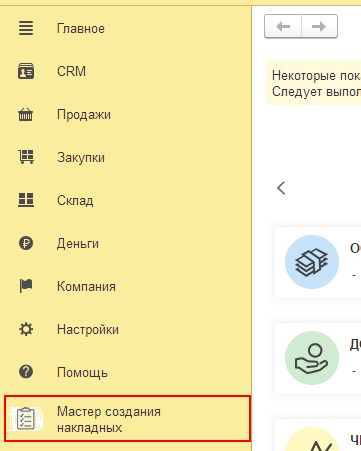
2. Обработку в составе расширения, можно вывести на начальную страницу
3. Расширение не подойдет для базовых версий программ 1с (используйте обработку)
Обработка может не работать на релизах более ранних версий УТ 11.5, КА 2.5, ЕРП 2.5, УНФ 3 и Розница 3, чем указаны в публикации.
💬 Буду благодарен за + публикации, спасибо!
Также, возможно, Вам будет интересно:
🔥 Общий (полный, универсальный) журнал документов для всех конфигураций (в том числе базовых)
🔥 Универсальная печать реквизитов всех документов и справочников в виде списка
🔥 Универсальное удаление любых справочников без пометки на удаление
🔥 Универсальное удаление любых документов без пометки на удаление
🔥 Универсальное групповое копирование документов из периода в период
🔥 Универсальное заполнение документа по любому документу-основанию для всех конфигураций
🔥 Групповое автоматическое создание счетов фактур для УТ 11.5, КА 2.5, ЕРП 2.5
10.10.2025 Исправление мелких ошибок в версии для УНФ, РТ
Проверено на следующих конфигурациях и релизах:
- Управление нашей фирмой, редакция 3.0, релизы 3.0.10.178
- Розница, редакция 3.0, релизы 3.0.10.235
- Управление торговлей, редакция 11, релизы 11.5.21.120
- 1С:Комплексная автоматизация 2, релизы 2.5.21.120
- 1С:ERP Управление предприятием 2, релизы 2.5.21.120
Вступайте в нашу телеграмм-группу Инфостарт